お絵描きソフトは一見さんお断り⁉
すっかり更新が滞ってしまいました。
その理由は、イラストソフト難民になっていたからです。
お絵描きソフトをインストールして、液タブをPCに接続して、スタンドも設置して、いざ、描かん!!
・・・と、意気込んだものの、ブラシの種類、太さ、濃さ、色の変更以外何も分からん!!
お絵描きソフト・・・難しくない?これで初心者向け!?
前回「フグ」が描けたのは、ビギナーズラックだったんだ・・・
初心者の起こす奇跡は計り知れません。
ソフトを立ち上げて表示されるツールや用語は、イラストやマンガの創作に興味のある人なら知ってて当たり前のもので、わざわざ説明がいらないのです。
これは、一見さんお断りシステム!
とりあえず全然意味が分からん。
ブログ立ち上げ時に味わったのと同じ気持ちです (*_*;
素人用?玄人用?
ここで私は一つの仮説に至りました。
このソフト、プロ用なんじゃね?(゚Д゚)←あほ
だって、MediBang Paint Proって書いてあるし、こんなに充実した機能と専門用語がいっぱいなのだから素人向けなわけがない。玄人さん用のソフトに手を出してしまったんだ。
よし素人向けのソフトを探そう!
貧困がゆえ無料であることは絶対に譲れません。
「無料」「初心者」「イラストソフト」、厳選されたこのキーワードで勝負です。
検索するとソフトの比較サイトがいくつかヒットしたので内容を読み漁りました。
そうして分かったのは、①無料ソフトの多くは広告表示、使用時間やツールの制限など条件があり、それを解除したい場合は課金が必要になる、②iPadでの使用情報が多い(アップル強え~)、③MediBang Paint Proは決して玄人用ではないということ(笑)
MediBang Paint Proレベルが標準装備とは、恐ろしい世界です。
とりあえず、いくつかソフトを試してみたのですが、初心者には違いが分かりませんでした。
どれも同じ難しさなので、MediBang Paintを引き続き使ってみようと思います。
MediBang Paint 基本のブラシ比較
まず「ブラシ」と呼ぶ事すら分からないのが初心者です。
ペンでも筆でもなく「ブラシ」なのですね、覚えました。
ブラシの名前から何となく描線のイメージはできるのですが、「ふちペン」、「キラキラ」、「回転対称」って、なんぞ?
分からない時はとにかくやってみる!
ということで、基本のブラシを全部使ってみました。
まずは、何とな~く分かるブラシたち
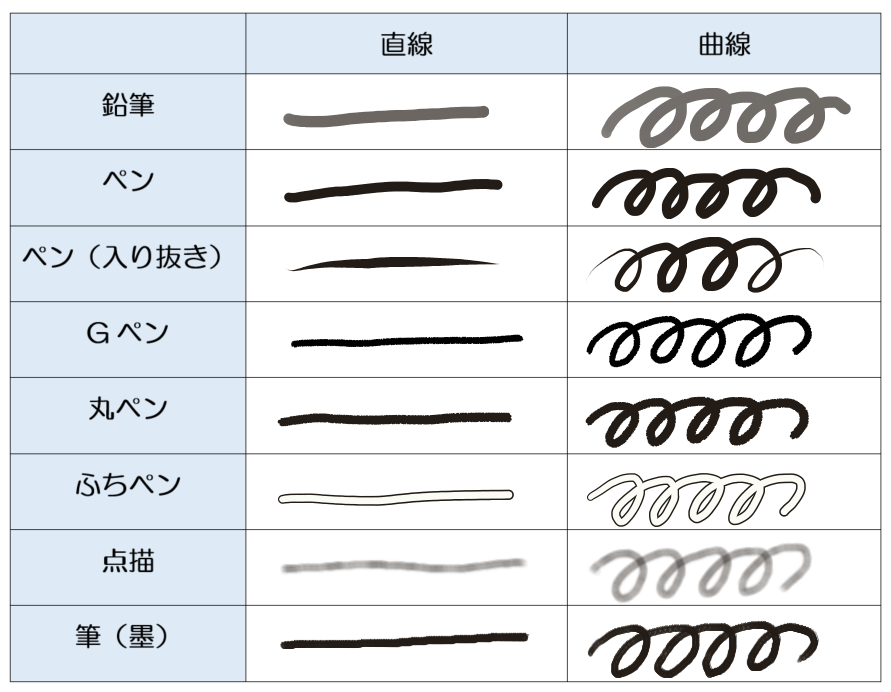
「鉛筆」「ペン」「Gペン」「丸ペン」の違いは何ですか?(;´∀`)
みんな同じに見える・・・、濃さが違う・・・の?
次は、ちょっと特殊なブラシたち
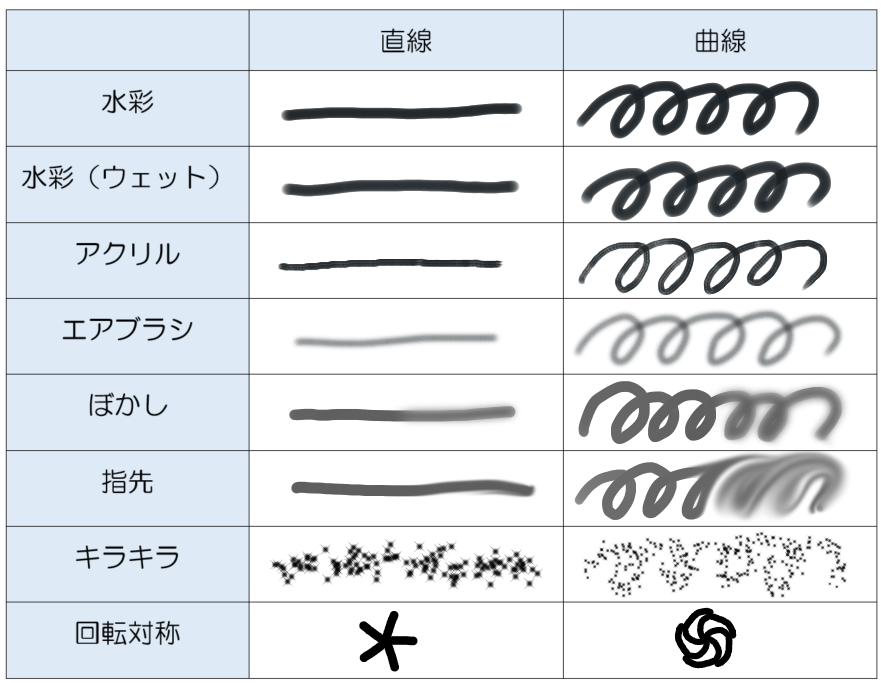
「指先」、「キラキラ」、「回転対称」、予想外です(笑)
特に「指先」!混ざるんですね。この効果は面白い!
「回転対称」も面白いけど、使いこなすには練習がいりそうです。
「キラキラ」は、まじキラキラ(語彙力)
黒ではなく水色などの淡い色なら、もう少しブラシごとの違いがはっきりしたかもしれませんね。
こんな感じでMediBang Paintと取っ組み合いながら遊んでます。
絵が描けるは、いつになるのやら・・・(;´∀`)
次回 液タブでイラストを描いてみた④ スマホ(android)でお絵描き スタイラスペンを買ってみた
PC関連
ミニPC、PC周辺機器に関する奮闘記 (@_@)五里霧中
よもやま話
PC関連以外のすったもんだ (´▽`)暇つぶしにどうぞ~♪


コメント